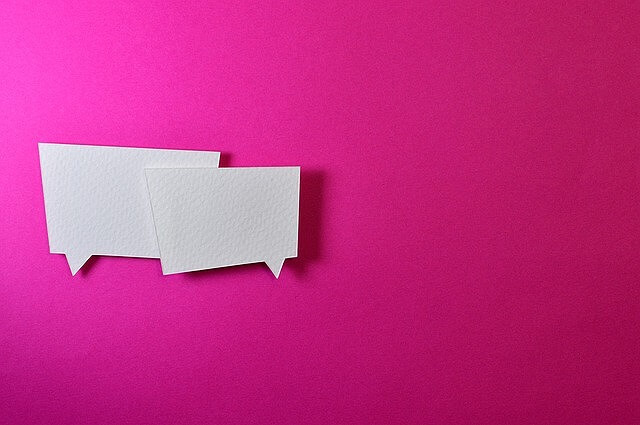
この記事では、LINEの未読トークを非表示にすると「既読」になる?ならない!?について解説していきます。
あなたは、LINEで届いた、

と、気になることはありませんか?
もし非表示にして既読が付くなら、既読無視になるため気になるところですよね。
これ結論からお伝えしますと、
- LINEの未読トークを非表示にしても、既読は付きません。
あくまでも非表示は、トークに表示しないようにするだけで、メッセージを削除したり既読するわけではないのです。
ですので、トークに表示したくない場合は、下記の方法で非表示をされてみてください。
【スマホ版】非表示にする方法
- 「トーク」をタップする
- 「左にスライド」をする
- 「非表示」をタップする
それでは詳しく見ていきましょう。
目次
サブスク自動集客ツール

「売り上げが伸びない…。」など、集客ができずに悩んでいませんか?
ツールをポチッとするだけでほったらかしで集客できてしまうツール。
月間7,500万人以上が利用しているアメブロからあなたのブログへ、自動で集客する方法に興味がある方におすすめです。
【スマホ版】LINEのメッセージを非表示にする方法!

既読がつかない非表示設定にする方法はコチラでしたね。
【スマホ版】非表示にする方法
- 「トーク」をタップする
- 「左にスライド」をする
- 「非表示」をタップする
それでは1つ1つ見ていきましょう。
step
1「トーク」をタップする
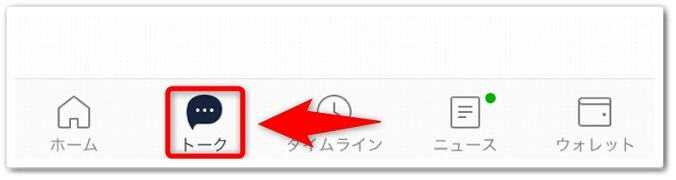
まずは、LINEアプリを開いて下のメニューにあります、「トーク」をタップしましょう。
step
2「左にスライド」をする
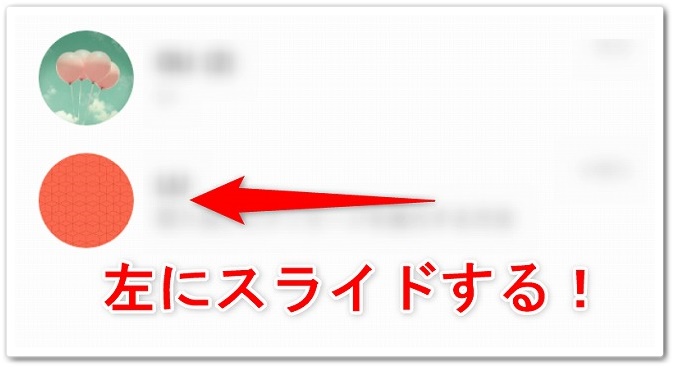
友達から届いているメッセージの中で、非表示にしたいメッセージを「左にスライド」しましょう。
step
3「非表示」をタップする
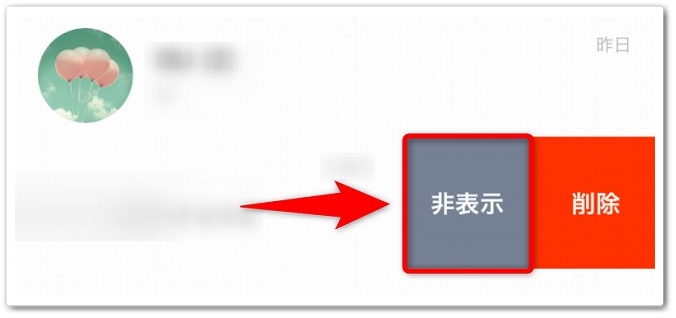
「左にスライド」すると、右にメニューが出てくるので、「非表示」をタップしましょう。
step
4もう1度「非表示」をタップする
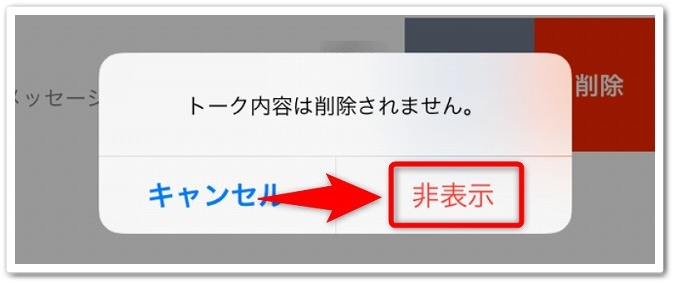
すると確認画面が出てくるので、「非表示」をタップしたら完了です。
これで、トーク一覧から特定のメッセージを非表示にすることが出来るのです。
【パソコン版】LINEのメッセージを非表示にする方法!

既読がつかない非表示設定にする方法はコチラでしたね。
【パソコン版】非表示にする方法
- 「吹き出しマーク(トーク)」」をクリックする
- 「非表示にしたいトークの上で右クリック」→「非表示」をクリックする
それでは1つ1つ見ていきましょう。
step
1「吹き出しマーク(トーク)」」をクリックする
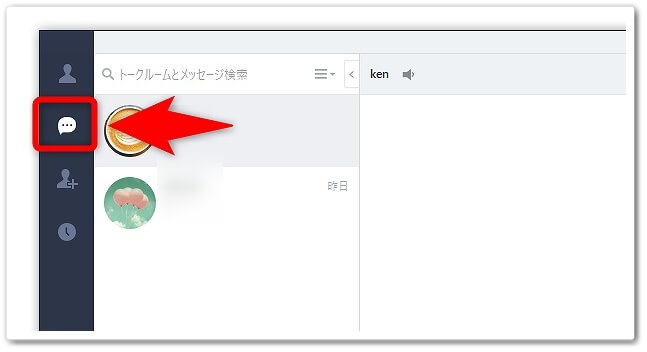
まずはPC版のLINEを開いて、左メニューにあります「吹き出しマーク(トーク)」」をクリックしましょう。
step
2「非表示にしたいトークの上で右クリック」→「非表示」をクリックする
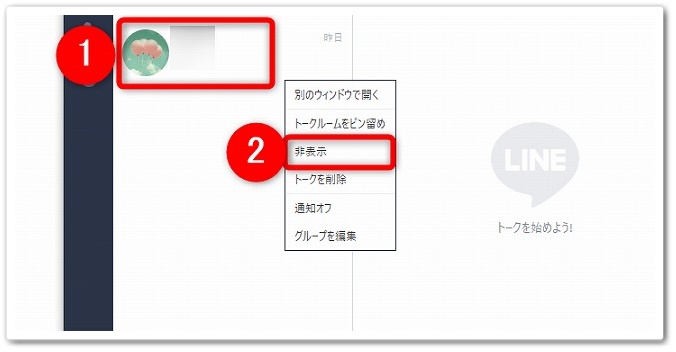
すると、トーク一覧が出てくるので、
- 「非表示にしたいトークの上で」右クリック
- 「非表示」を左クリック
と、進めていけば完了です。
これで一時的に見えないようにしたいメッセージを非表示にすることが出来るのです。
LINEで非表示にする「注意点」とは?

LINEで未読メッセージを非表示にする注意点はコチラになります。
非表示の注意点
- 注意点1:あとでメッセージを見ると既読が付く
- 注意点2:ブロックではないためメッセージが届いてしまう
- 注意点3:削除ではないため会話が残っている
それでは1つ1つ見ていきましょう。
注意点1:あとでメッセージを見ると既読が付く
1つ目は、あとでメッセージを見たり、後から届いた同じ人のメッセージを読むと既読が付くことです。
非表示は一時的にLINEのトーク一覧から削除する機能となっています。
そのため、既読は付かないかわりに、メッセージを読んでいなくて放置している状態となっているわけです。
ですので、後から読むことで既読を付けてしまうため、既読を知らせたくない相手にもメッセージが読まれたことが伝わってしまうのです。
もし、既読を付けずにメッセージを読みたい場合は、下記でお伝えしている「既読を付けずに未読メッセージを読む方法!」を試されてみてください。
注意点2:ブロックではないためメッセージが届いてしまう
2つ目は、非表示はブロックではないため、嫌な相手からのメッセージがまた届く可能性があることです。
非表示機能は相手からの連絡を防ぐブロックとは異なります。
そのため、ブロックと勘違いをして非表示をしてしまうと、

と、なってしまうため注意してください。
ちなみにですが、LINEで特定の相手をブロックする方法に関しましては、「LINE Payの公式アカウントをブロックして通知オフにする方法」こちらで詳しく解説していますので参考にされてください。
注意点3:削除ではないため会話が残っている
3つ目は、非表示は削除ではないため会話が残っていることです。
この2つの違いですが、
非表示と削除の違い
- 非表示:トーク一覧から一時的に非表示にする(会話は消えていない)
- 削除:相手の会話を削除してしまう
と、このようになっています。
つまり非表示は会話が残っていますが、削除は全て消えてしまっているわけです。
ですので、知り合いからのムカつくメッセージだったりなど、読みたくない内容だった場合を非表示にしてしまうと、後から読む可能性があるのです。
そのため、もうこの人のメッセージは読みたくないと感じた場合は、非表示ではなく削除をするようにしましょう。
LINEでメッセージを削除する方法!
LINEで届いたメッセージを削除する方法はコチラです。
【スマホ版】メッセージ削除
- 「トーク」をタップする
- 削除したいメッセージを「左にスライド」する
- 「削除」をタップする
- 確認画面で「削除」をタップする
それでは1つ1つ見ていきましょう。
step
1「トーク」をタップする
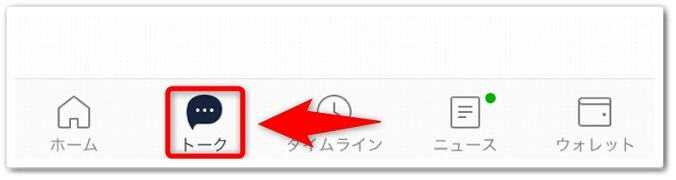
まずは、LINEアプリを開いて、画面下にあります「トーク」をタップしましょう。
step
2削除したいメッセージを「左にスライド」する
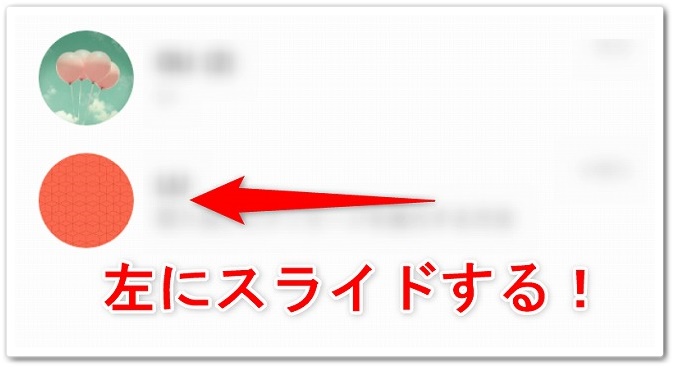
「トーク」をタップしたら、削除したいメッセージ「左にスライド」しましょう。
step
3「削除」をタップする
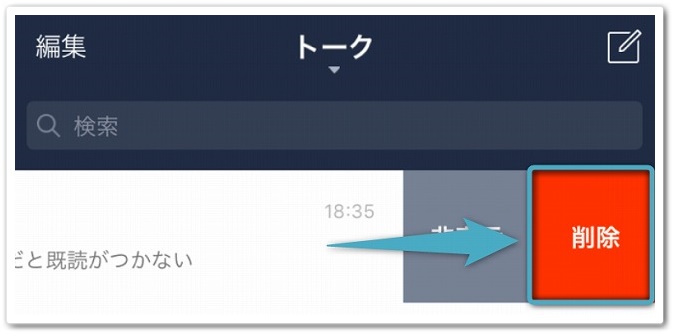
すると右側にメニューが出てくるので、「削除」をタップしましょう。
step
4確認画面で「削除」をタップする
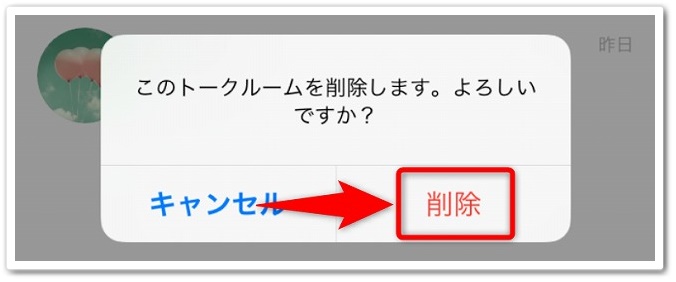
「削除」をタップしたら、画面中央に確認画面が出てくるので、もう1度「削除」をタップしたら完了です。
これで、メッセージを削除することが出来ます。
既読を付けずに未読メッセージを読む方法!

LINEで届いたメッセージを既読を付けずに読む方法はコチラです。
既読を付けずに読む方法
- スマホ画面を下から上にスワイプする
- 「機内モード」をタップする
- LINEを開いて「トーク」をタップする
- 「既読を付けずに読みたいメッセージ」をタップする
それでは1つ1つ見ていきましょう。
step
1スマホ画面を下から上にスワイプする
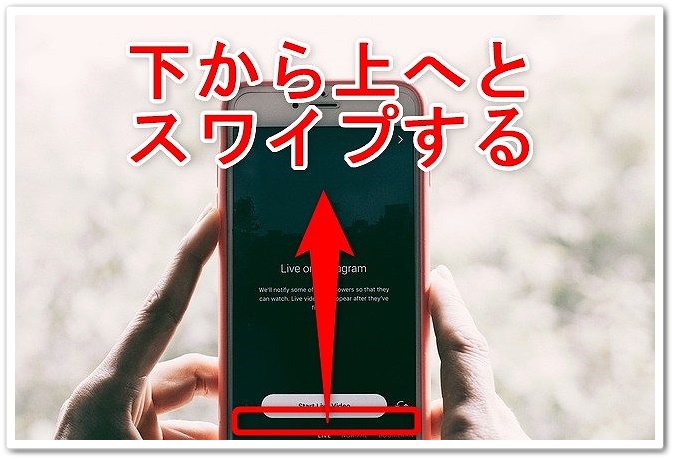
まずは、お使いのスマートフォンの画面を、下から上にスワイプ(画面をなぞる)しましょう。
step
2「機内モード」をタップする
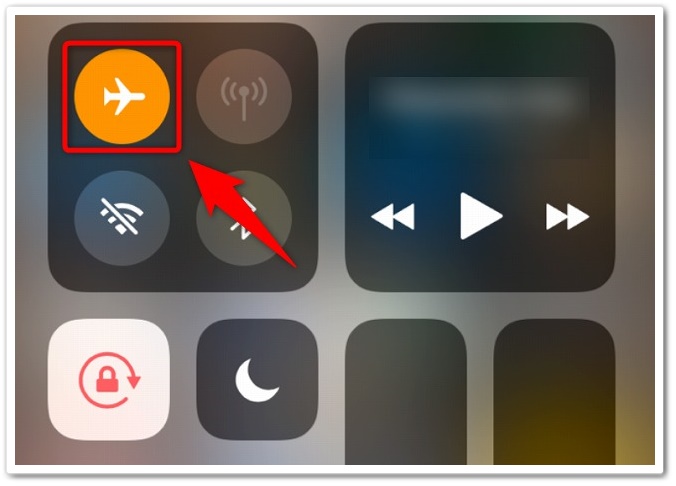
すると、下にメニューが出てくるので「機内モード(飛行機のマーク)」をタップしてください。
このときは、Wi-Fiなどもオフにされてください。
step
3LINEを開いて「トーク」をタップする
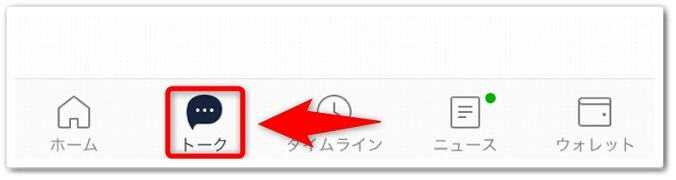
機内モードをタップしたら、LINEを開いて画面下にあります「トーク」をタップしましょう。
step
4「既読を付けずに読みたいメッセージ」をタップする
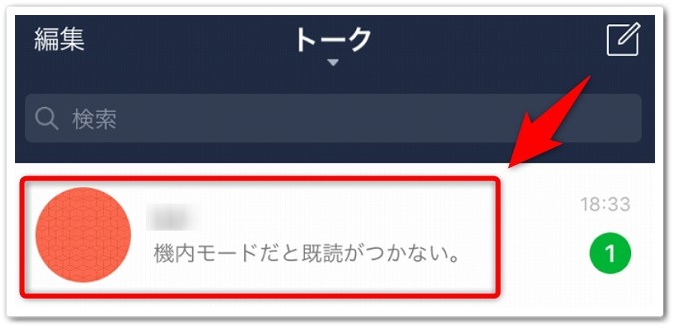
あとは、既読を付けずに読みたいメッセージをタップするだけです。
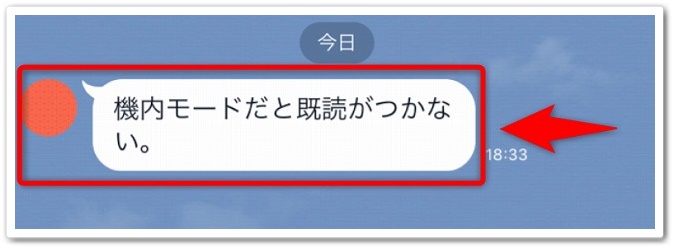
すると、機内モードでもこのように読むことが出来るのです。
完成!

相手側のLINEのメッセージ画面でも、「既読」の表示はないままで読むことが出来ています。
そのため、今すぐに返信は出来ないけど、中身だけ確認したい場合はこの機内モードで試されてみてください。
LINEの未読トークを非表示にすると「既読」になる?ならない!?のまとめ
まとめますと、
【スマホ版】非表示にする方法
- 「トーク」をタップする
- 「左にスライド」をする
- 「非表示」をタップする
【パソコン版】非表示にする方法
- 「吹き出しマーク(トーク)」」をクリックする
- 「非表示にしたいトークの上で右クリック」→「非表示」をクリックする
非表示の注意点
- 注意点1:あとでメッセージを見ると既読が付く
- 注意点2:ブロックではないためメッセージが届いてしまう
- 注意点3:削除ではないため会話が残っている
非表示と削除の違い
- 非表示:トーク一覧から一時的に非表示にする(会話は消えていない)
- 削除:相手の会話を削除してしまう
【スマホ版】メッセージ削除
- 「トーク」をタップする
- 削除したいメッセージを「左にスライド」する
- 「削除」をタップする
- 確認画面で「削除」をタップする
既読を付けずに読む方法
- スマホ画面を下から上にスワイプする
- 「機内モード」をタップする
- LINEを開いて「トーク」をタップする
- 「既読を付けずに読みたいメッセージ」をタップする
以上が、LINEの未読トークを非表示にすると「既読」になる?ならない!?についてでした。
是非、意識してチャレンジしてみてください。